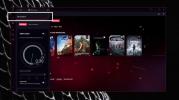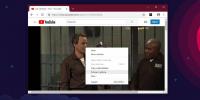Comment insérer des notes de Google Keep dans Google Docs
Google a intégré Google Keep dans Google Docs. Cette mise à jour est disponible pour la suite d'applications G. Pour l'instant, les utilisateurs réguliers d'un compte Google ne pourront pas le voir. Si vous aimez Google Keep et l'utilisez au travail, vous pouvez désormais insérer des notes de Google Keep dans Google Docs via un panneau dédié. Vos notes et documents sont tous synchronisés avec Google Drive et cette fonctionnalité facilite le travail avec les deux. Vous n'avez plus besoin de basculer entre les applications et vous pouvez créer dans Google Keep des notes liées à un document spécifique. Voici comment insérer des notes de Google Keep dans Google Documents.
Ouvrez le bloc-notes de Google Keep
Vous ne verrez cette fonctionnalité que si vous avez un compte Google Apps ou Google Business. Ouvrez Google Documents et accédez à Outils> Conserver le bloc-notes. Un panneau Google Keep s'ouvrira sur le bord droit de votre écran. Toutes les notes et listes de Google Keep seront répertoriées ici.

Insérer une note dans Google Doc
Parcourez vos notes et trouvez celle que vous souhaitez insérer dans le document actuel. Cliquez sur le bouton Plus d'options en haut à droite de la note et sélectionnez «Ajouter au document».
Une simple note textuelle est insérée sous forme de texte. Le texte correspondra au style de mise en forme défini pour la ligne actuelle. Une liste de tâches est ajoutée en tant que liste à puces. L'insertion d'une note d'image ajoutera l'image au document avec son titre et sa description, le cas échéant.

Ajouter des notes connexes
Le panneau Google Keep dans Google Docs ne sert pas uniquement à insérer des notes. Vous pouvez également l'utiliser pour créer une nouvelle note. Google Keep se souviendra de la création d'une nouvelle note à partir d'un fichier Google Documents. Lorsque vous accédez au panneau de notes, la note apparaît sous «Notes associées».
Pour ajouter une note connexe dans Google Documents, commencez à saisir le champ "Prendre une note" en haut. Vous pouvez également ajouter une liste de tâches en cliquant sur l'icône de liste à côté du champ "Prendre une note".

Le panneau Google Keep possède une fonction de recherche que vous pouvez utiliser pour rechercher vos notes. Vous pouvez également visiter Google Keep à partir de ce panneau et ouvrir une note spécifique dans Keep. Pour ouvrir une note dans Google Keep à partir de ce panneau, cliquez sur le bouton plus et sélectionnez "Ouvrir dans Keep".
Le panneau Google Keep ouvrira toujours l'interface Web de Google Keep. Vous n'avez pas besoin d'installer l'extension Google Keep ou l'application Chrome pour utiliser ce panneau. La seule plainte avec cette fonctionnalité est qu'elle n'est pas destinée aux utilisateurs réguliers de comptes Google.
Chercher
Messages Récents
Comment limiter la RAM et le CPU sur le navigateur Opera GX Gaming
Un navigateur de jeu n'est pas quelque chose que la plupart des gen...
Comment contrôler les médias dans Chrome à partir d'un casque Bluetooth
Le Bluetooth existe depuis longtemps. À l'époque où les téléphones ...
Comment utiliser l'image Chrome en mode image
Le mode Image dans l'image est utile et Chrome vient de l'ajouter. ...